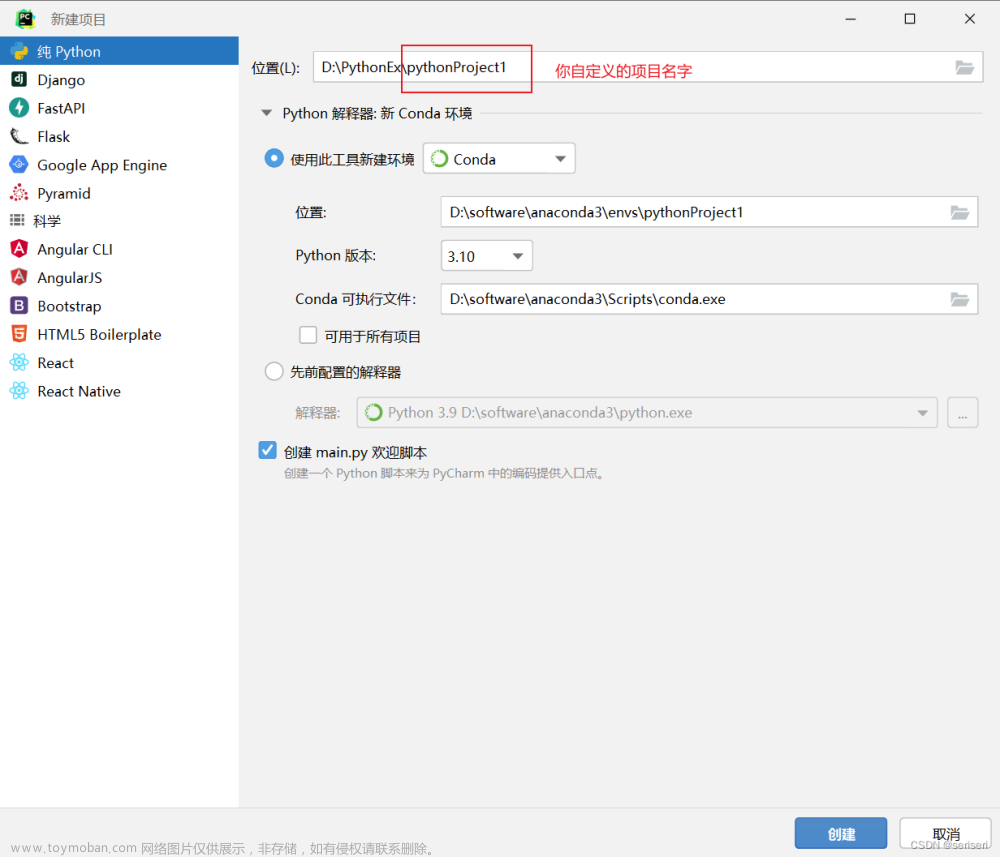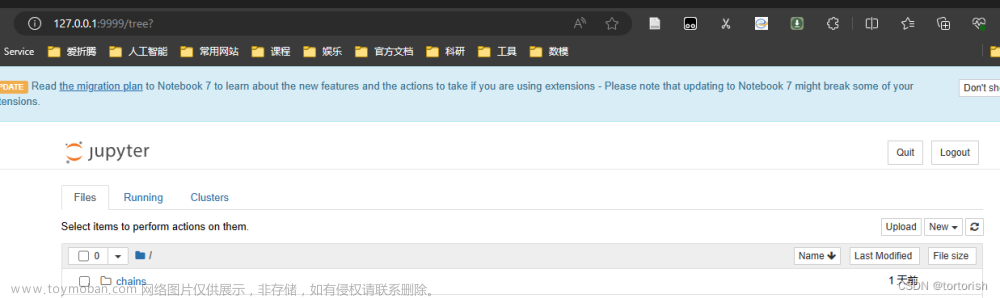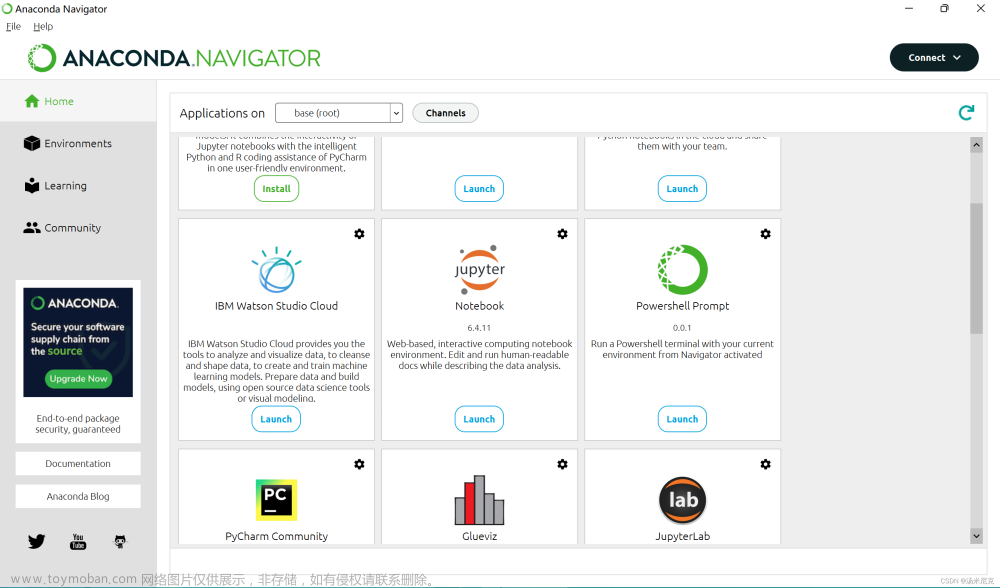一、jupyter notebook内核启动失败:
提示:本人下载anaconda的背景是:之前下了一个miniconda,后面卸载了,可能没卸干净,然后重新下来一个anaconda:配置好环境变量之后,jupyter notebook一直启动失败,在网上查了原因可能是反复安装anaconda时导致的python的kernel内核启动失败
1、报错图展示:
 1.此页面是在anaconda prompt里面输入指令jupyter notebook之后打开的
1.此页面是在anaconda prompt里面输入指令jupyter notebook之后打开的
 2.anaconda prompt里面跟着报错
2.anaconda prompt里面跟着报错

3.与此同时,我的pycharm里面也是同样的报错,但是这个时候是因为我的jupyter notebook本来就没有搭建好,内核都没启动,所以pycharm里面更不可能调用得到了
2、成功启动的方法
- 首先在anaconda prompt里面输入指令
jupyter kernelspec list查看jupyter安装的内核和位置,激活内核启动失败的环境,我的图里包括了虚拟环境,大家只用看自己的结果里面python3后面的地址就行 2. 根据这行地址,在文件里面找到这个位置:
2. 根据这行地址,在文件里面找到这个位置: 3. 打开第一个文件,里面的内容是:
3. 打开第一个文件,里面的内容是: 4. 我自己的安装路径还是比较好找的,为什么要修改这个,因为就是要找到正确的内核环境启动位置。如果找不到自己的路径的话参考这条博客的方法解决jupyter notebook的kernel error内核启动失败问题
4. 我自己的安装路径还是比较好找的,为什么要修改这个,因为就是要找到正确的内核环境启动位置。如果找不到自己的路径的话参考这条博客的方法解决jupyter notebook的kernel error内核启动失败问题
路径修改正确之后,重新启动环境,在anaconda prompt里面输入jupyter notebook,请见下图

- 内核启动成功啦!!!!!!!!!
二、pycharm里无法运行jupyter notebook程序
提示:jupyter搭建好了,可是pycharm里面完全运行不了!!:
1、报错图展示:

2、解决办法
-
首先要记住你的正常运行中的anaconda prompt里的这两行,就是从正常开始使用jupyter notebook之后,anaconda prompt里面打印出来的那一大堆里面找这两句,建议复制下来备用!

-
点开pycharm的设置,按图片上的修改
 tips:以后每次新建项目都要新配置一次这个链接的!!
tips:以后每次新建项目都要新配置一次这个链接的!! -
配置好了之后,pycharm里面不会报错了,但是上方会弹出一个黄色的警告,警告右边有两个选择,这里选择register一个新的,很可惜当时只顾着解决问题去了没有留下截图,反正我的形容应该是没错的,选择之后会出现一个登录界面长这样
 这张图是拿的别人的,因为我的已经配置好了不知道怎么才能又搞出这张图呜呜呜
这张图是拿的别人的,因为我的已经配置好了不知道怎么才能又搞出这张图呜呜呜 -
在这个框里要输入的就是之前存的那两句话,token后面的那一堆乱码例如:token=kjgslakudfgl#¥%@%¥,把等号后面的复制粘贴进去就行。文章来源:https://www.toymoban.com/news/detail-735591.html
-
全部做完之后,pycharm里面就能正常运行了,输入输出都没问题

参考博客:在 Pycharm 里使用 Jupyter Notebook文章来源地址https://www.toymoban.com/news/detail-735591.html
到了这里,关于jupyter notebook内核启动失败&pycharm里无法运行jupyter notebook程序的文章就介绍完了。如果您还想了解更多内容,请在右上角搜索TOY模板网以前的文章或继续浏览下面的相关文章,希望大家以后多多支持TOY模板网!